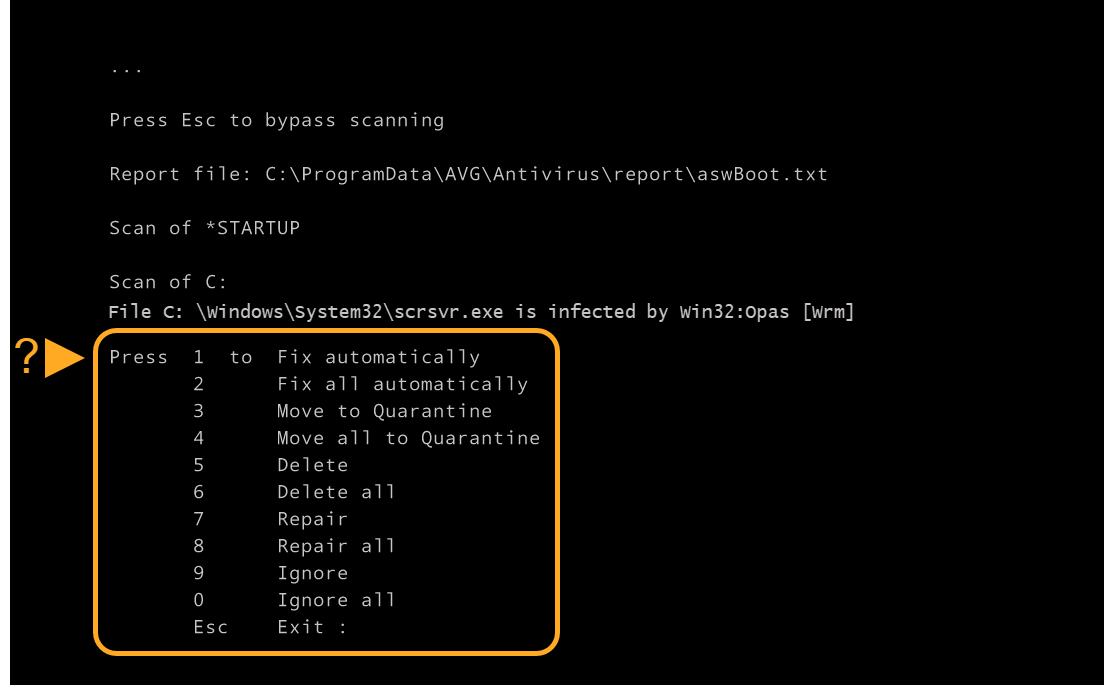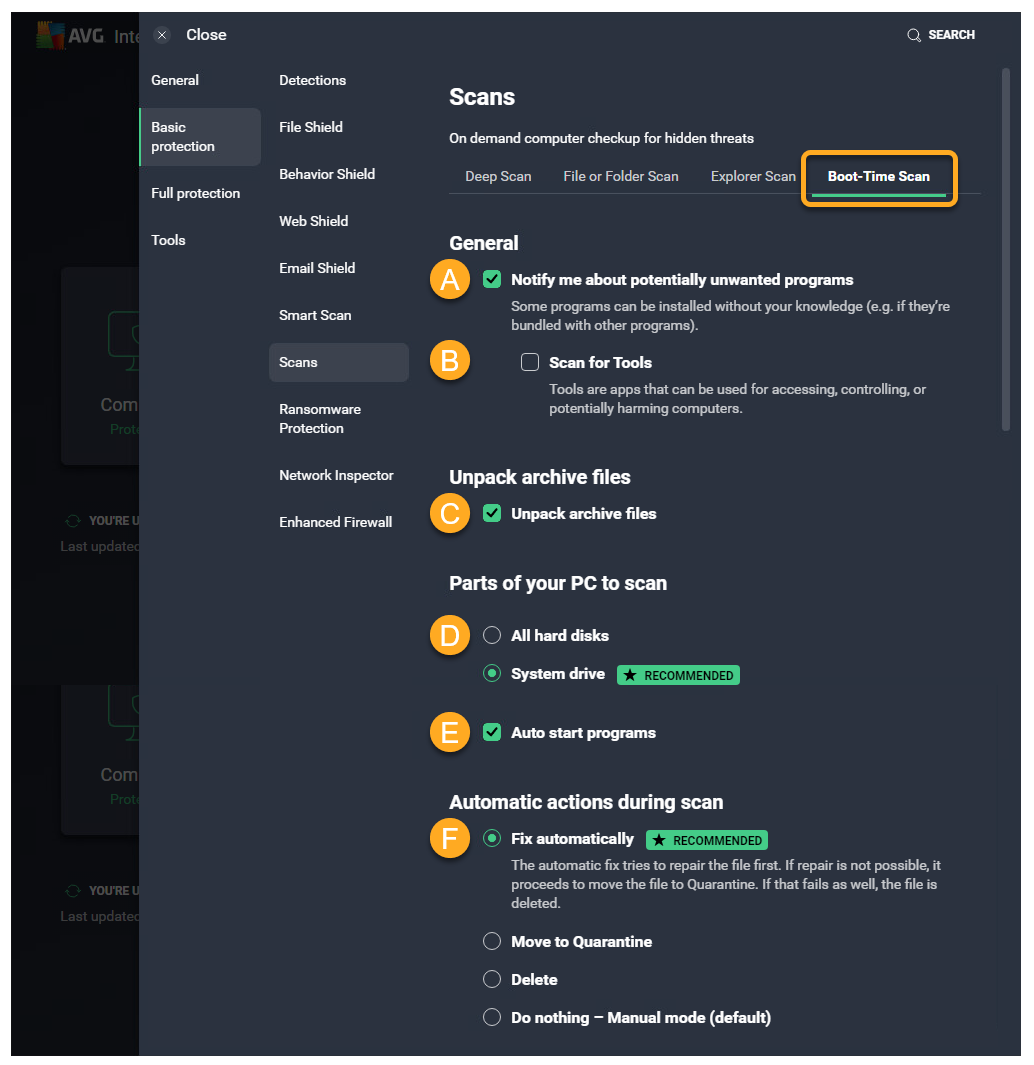Scansione all’avvio è una funzionalità avanzata che esegue una scansione per individuare i tipi di malware noti e rimuove le minacce prima dell’avvio del sistema operativo e degli altri servizi. Non viene eseguita automaticamente né regolarmente. Se si sospetta che il PC contenga malware, è possibile pianificare manualmente l’esecuzione della scansione al successivo avvio del computer.
Gestire le risposte alle minacce
Per pianificare ed eseguire una Scansione all’avvio, è necessario specificare le azioni automatiche con cui deve reagire alle minacce rilevate. Se le azioni automatiche vengono disabilitate, durante l’esecuzione della Scansione all’avvio viene richiesto di selezionare manualmente l’operazione da eseguire per ogni minaccia rilevata.
Per specificare il modo in cui Scansione all’avvio deve rispondere alle minacce rilevate:
- Aprire AVG AntiVirus e cliccare su Esegui altre scansioni.

- Posizionare il puntatore del mouse su Scansione all’avvio e cliccare su
 Impostazioni (icona dell’ingranaggio).
Impostazioni (icona dell’ingranaggio). 
- Assicurarsi che la scheda Scansione all’avvio sia selezionata, quindi, in Azioni automatiche durante le scansioni, selezionare l’azione automatica preferita:
- Correggi automaticamente (consigliata): AVG AntiVirus tenta di ripristinare il file. Se non è possibile ripararlo, il file viene spostato in Quarantena. Se nessuna delle azioni precedenti ha esito positivo, il file viene eliminato.
- Sposta in quarantena: AVG AntiVirus invia il file in Quarantena, dove non può danneggiare il sistema.
- Elimina: AVG AntiVirus rimuove definitivamente il file dal PC.
- Non fare nulla - Modalità manuale (predefinita): AVG Antivirus non esegue alcuna azione.

Quando si esegue Scansione all’avvio, AVG AntiVirus esegue una scansione del sistema alla ricerca delle minacce in base alle preferenze dell’utente.
Eseguire una Scansione all’avvio
Dopo aver specificato il modo in cui deve rispondere alle minacce rilevate, procedere come segue per pianificare una Scansione all’avvio:
- Aprire AVG AntiVirus e selezionare Esegui altre scansioni ▸ Scansione all’avvio.

- Cliccare su Prepara scansione.

- Cliccare su Riavvia ora per riavviare il PC.

- Quando il PC si riavvia, viene visualizzata una schermata con lo stato di avanzamento della scansione all’avvio. La scansione in genere richiede alcuni minuti, ma la durata varia a seconda della velocità del sistema e del numero di file da esaminare.
 Per saltare la scansione, premi il tasto
Per saltare la scansione, premi il tasto ESC. - Per qualsiasi minaccia rilevata, AVG AntiVirus applica l’azione specificata nelle impostazioni dell’applicazione. Se le azioni automatiche sono state disabilitate e viene rilevata la presenza di minacce, selezionare l’azione preferita nell’elenco delle opzioni.

Al termine della scansione, Windows si avvia.
Regolare le impostazioni di scansione
Per personalizzare ulteriormente le impostazioni della Scansione all’avvio:
- Aprire AVG AntiVirus e selezionare Esegui altre scansioni.

- Posizionare il puntatore del mouse su Scansione all’avvio e cliccare su
 Impostazioni (icona dell’ingranaggio).
Impostazioni (icona dell’ingranaggio). 
- Assicurarsi che la scheda Scansione all’avvio sia selezionata, quindi definire le seguenti impostazioni per la successiva Scansione all’avvio:
- Segnala programmi potenzialmente indesiderati: assicurarsi che questa casella sia selezionata se si desidera che Scansione all’avvio cerchi i programmi scaricati di nascosto insieme ad altri programmi e che in genere eseguono attività indesiderate.
- Ricerca strumenti: specificare se si desidera rilevare o ignorare miner di criptovalute, trucchi per videogame, generatori di chiavi e altri "strumenti" analoghi.
- Estrai i file dall’archivio: assicurarsi che questa casella sia selezionata se si desidera che durante la scansione AVG decomprima i file compressi.
- Componenti del PC da esaminare: selezionare Tutti i dischi rigidi o Unità di sistema per specificare lo spazio dati da sottoporre alla scansione.
- Programmi ad avvio automatico: consente ad AVG di esaminare i programmi avviati automaticamente all’accensione del computer.
- Azioni automatiche durante le scansioni: configurare le azioni automatiche per le minacce rilevate durante la Scansione all’avvio.

Altri suggerimenti
Per ulteriori informazioni sulle scansioni di AVG AntiVirus, fare riferimento al seguente articolo:
- AVG Internet Security
- AVG AntiVirus FREE
- Windows
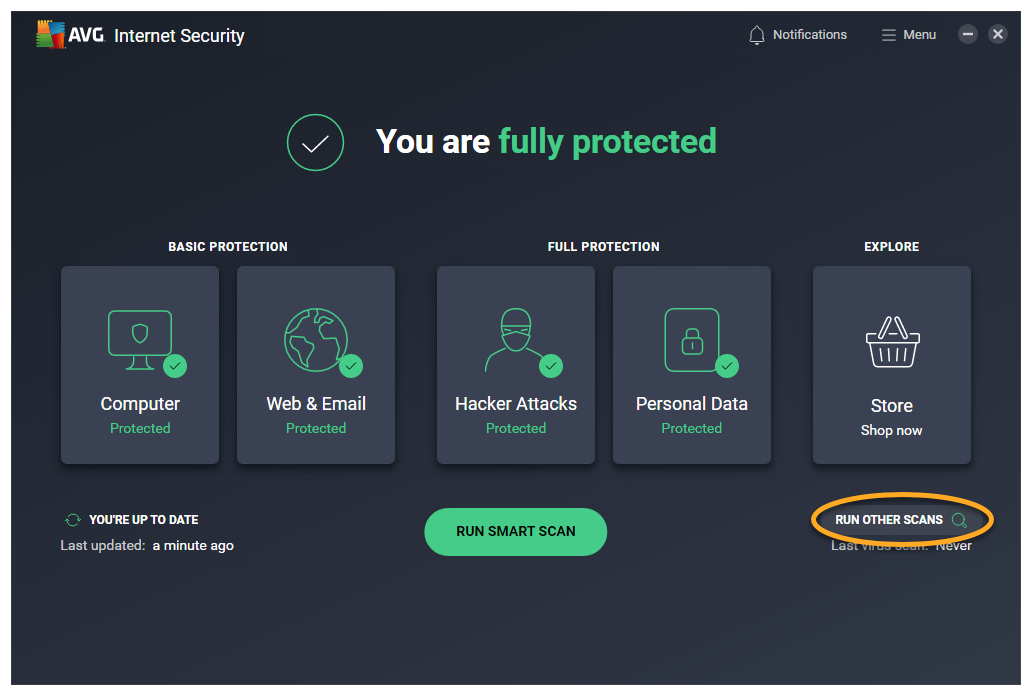
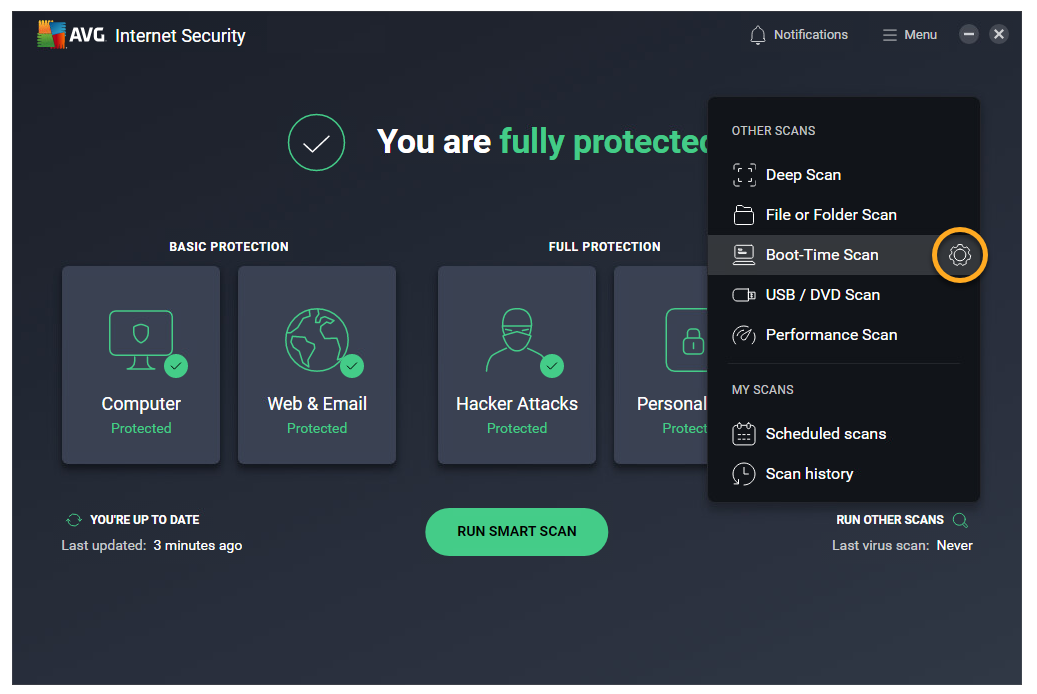
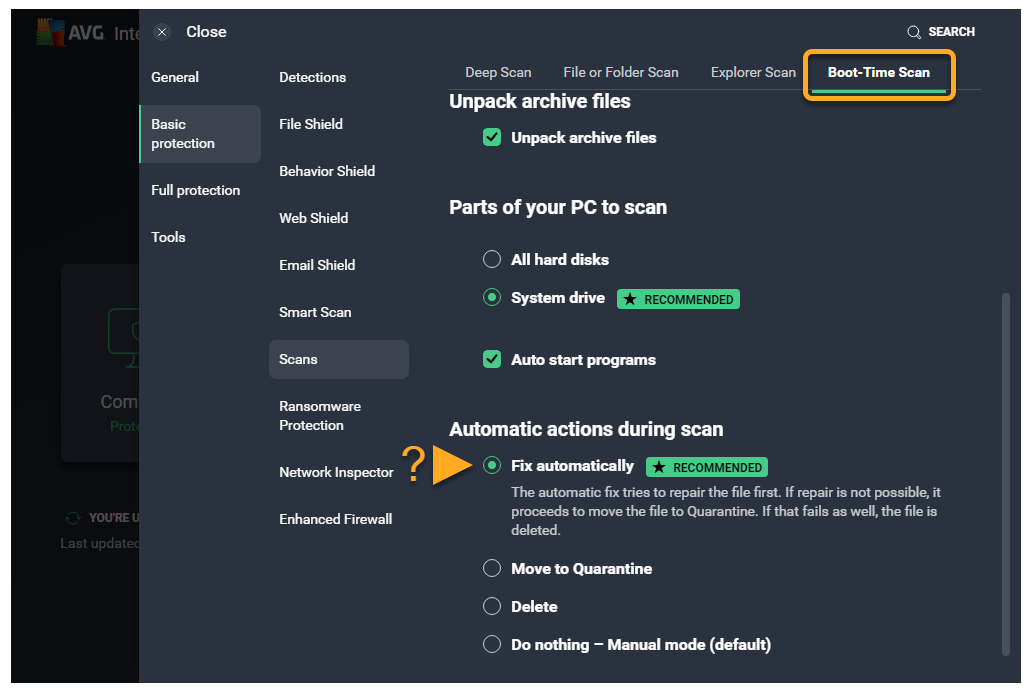
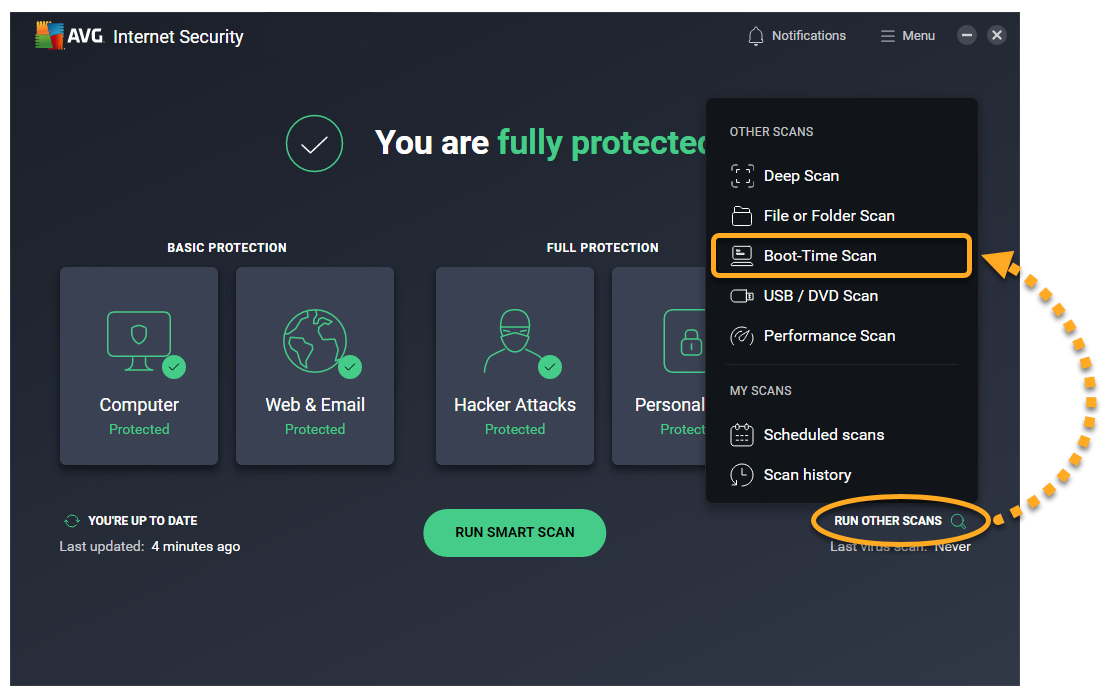
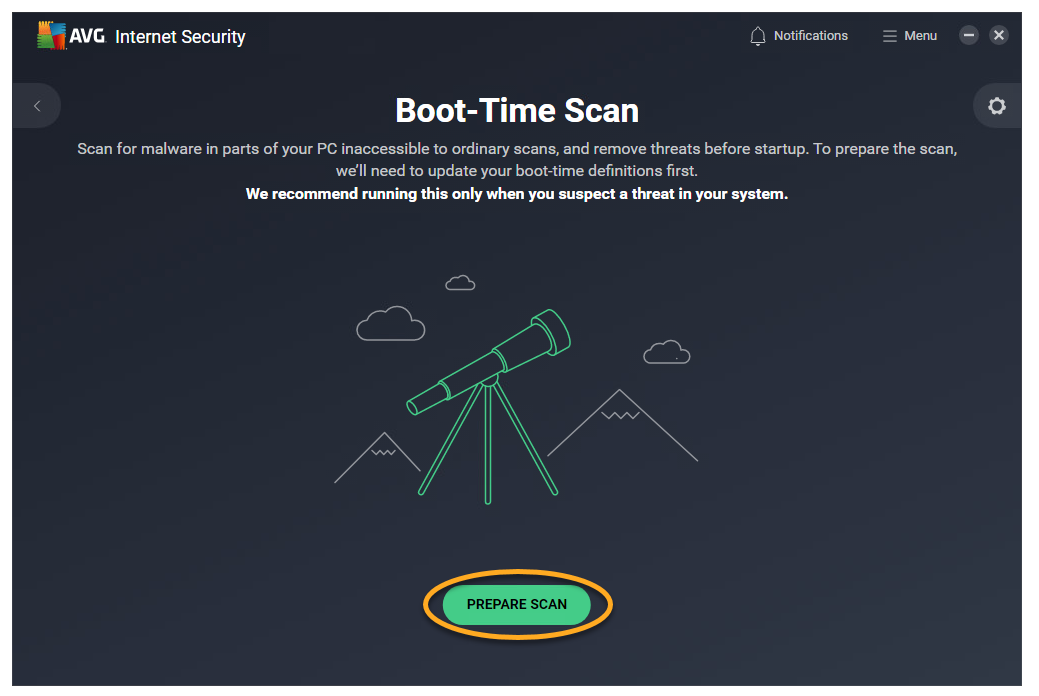
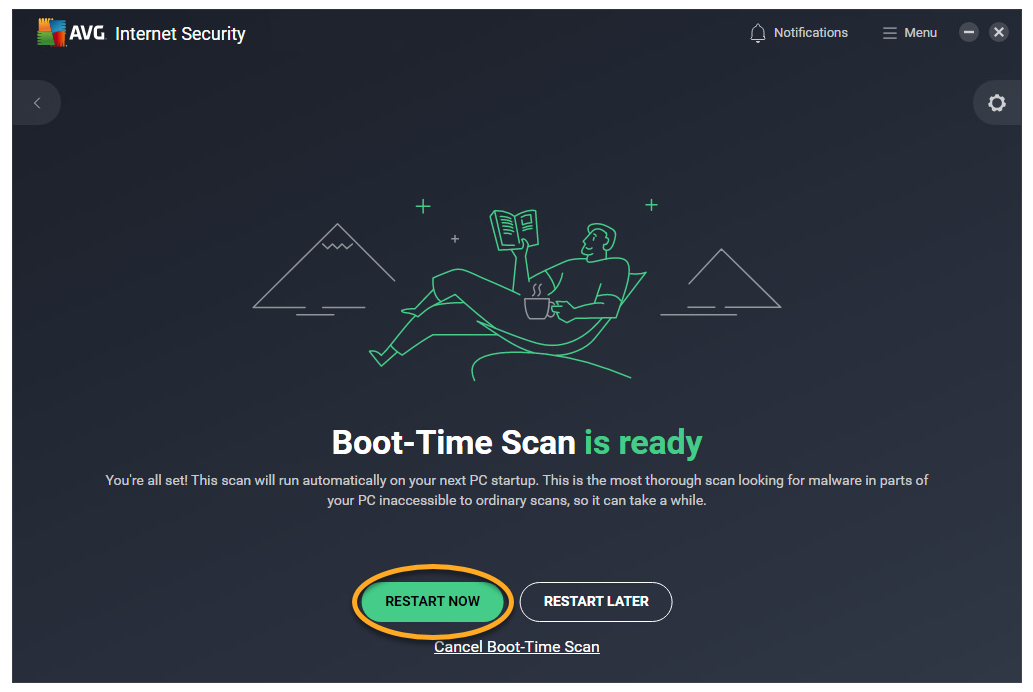
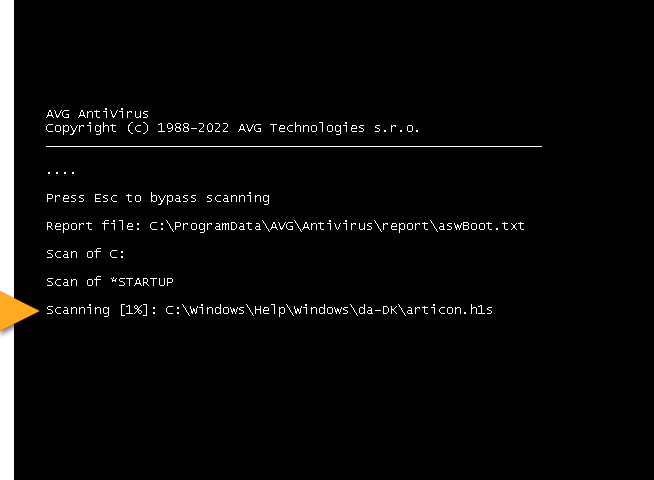 Per saltare la scansione, premi il tasto
Per saltare la scansione, premi il tasto